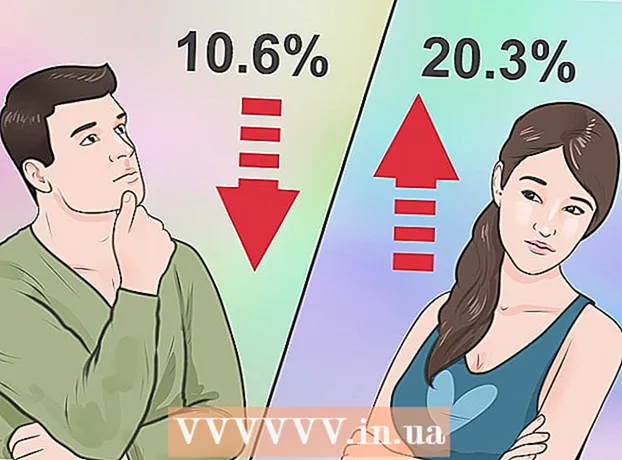Höfundur:
Judy Howell
Sköpunardag:
27 Júlí 2021
Uppfærsludagsetning:
10 Maint. 2024
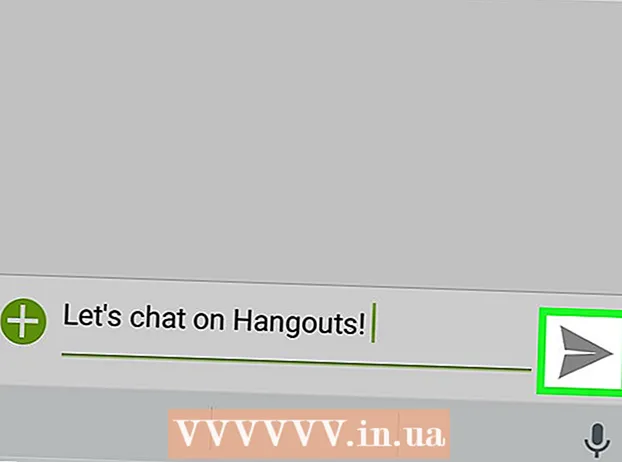
Efni.
Þessi wikiHow kennir þér hvernig á að bjóða einhverjum í Google Hangouts spjall, frá Hangouts vefsíðu í vafra eða farsímaforriti í Android tækinu þínu.
Að stíga
Aðferð 1 af 2: Notandi skrifborðsvafra
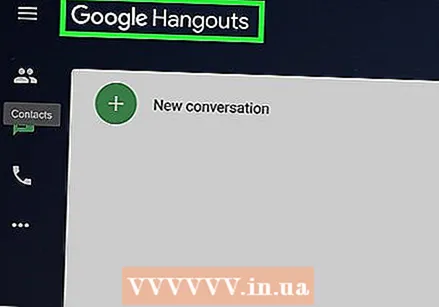 Opnaðu Google Hangouts vefsíðu í vafranum þínum. Sláðu inn hangouts.google.com í veffangastiku vafrans og ýttu á ↵ Sláðu inn á lyklaborðinu þínu.
Opnaðu Google Hangouts vefsíðu í vafranum þínum. Sláðu inn hangouts.google.com í veffangastiku vafrans og ýttu á ↵ Sláðu inn á lyklaborðinu þínu. - Ef þú ert ekki sjálfkrafa skráður inn á Google reikninginn þinn í vafranum skaltu skrá þig inn með netfanginu þínu eða símanum og lykilorðinu þínu.
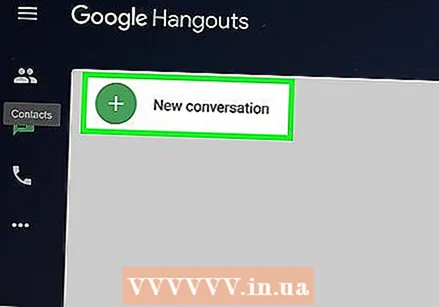 Smelltu á Nýtt samtal. Þessi hnappur lítur út eins og hvítur "+"teiknaðu í grænan hring undir Google merkinu efst í vinstra horni vafragluggans.
Smelltu á Nýtt samtal. Þessi hnappur lítur út eins og hvítur "+"teiknaðu í grænan hring undir Google merkinu efst í vinstra horni vafragluggans. 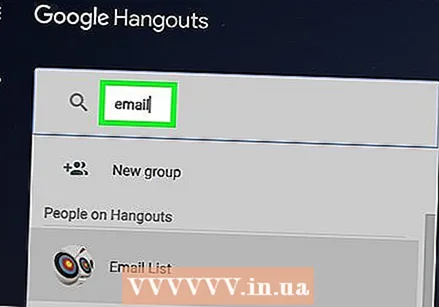 Sláðu inn nafn, netfang eða símanúmer þess sem þú vilt bjóða. Barinn Leitaðu birtir allar samsvarandi niðurstöður.
Sláðu inn nafn, netfang eða símanúmer þess sem þú vilt bjóða. Barinn Leitaðu birtir allar samsvarandi niðurstöður. 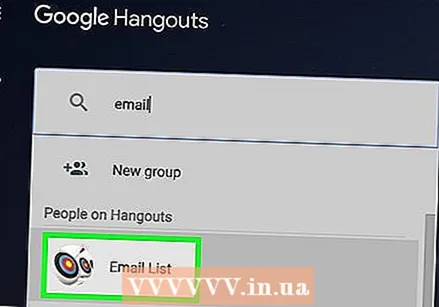 Smelltu á mann af listanum. Flettu niður til að finna manneskjuna sem þú vilt bjóða og smelltu á nafn eða mynd til að bjóða þeim að hefja Hangouts samtal. Spjallkassi birtist hægra megin í vafraglugganum.
Smelltu á mann af listanum. Flettu niður til að finna manneskjuna sem þú vilt bjóða og smelltu á nafn eða mynd til að bjóða þeim að hefja Hangouts samtal. Spjallkassi birtist hægra megin í vafraglugganum. 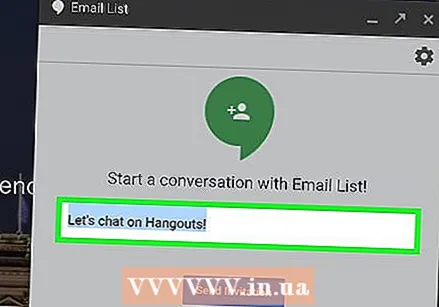 Sérsniðið boðskilaboðin þín. Þú munt sjá „Við skulum spjalla í Hangouts!“ Sem sjálfgefið skilaboð í spjallreitnum. Smelltu á það og sláðu inn þinn eigin skilaboðatexta.
Sérsniðið boðskilaboðin þín. Þú munt sjá „Við skulum spjalla í Hangouts!“ Sem sjálfgefið skilaboð í spjallreitnum. Smelltu á það og sláðu inn þinn eigin skilaboðatexta. 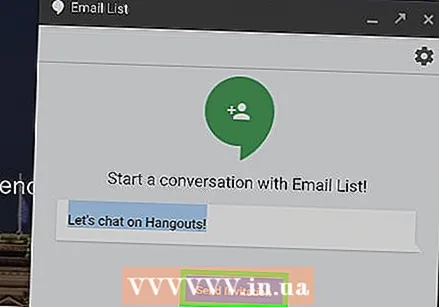 Smelltu á Senda boð. Þetta er blái hnappurinn fyrir neðan boðskilaboðin þín í spjallreitnum. Þú munt sjá grænt gátmerki og staðfestingarskilaboð sem segja „Boð send!“ Tengiliður þinn mun fá boðið þitt strax.
Smelltu á Senda boð. Þetta er blái hnappurinn fyrir neðan boðskilaboðin þín í spjallreitnum. Þú munt sjá grænt gátmerki og staðfestingarskilaboð sem segja „Boð send!“ Tengiliður þinn mun fá boðið þitt strax.
Aðferð 2 af 2: Notkun Android appsins
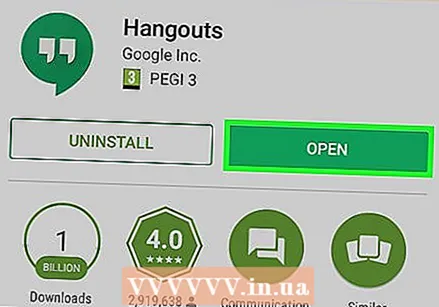 Opnaðu Hangouts forritið í Android tækinu þínu. Hangouts táknið lítur út eins og græn talbóla með hvítri tilvitnun í.
Opnaðu Hangouts forritið í Android tækinu þínu. Hangouts táknið lítur út eins og græn talbóla með hvítri tilvitnun í. - Ef þú ert ekki sjálfkrafa skráður inn á Google reikninginn þinn í Hangouts forritinu skaltu skrá þig inn með netfanginu þínu eða símanum og lykilorðinu.
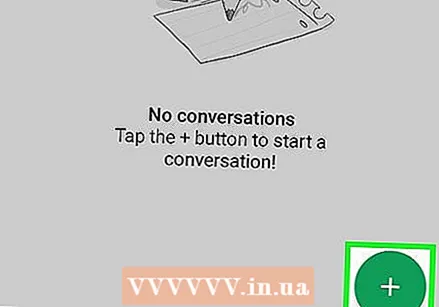 Pikkaðu á græna og hvíta + hnappinn. Þetta er staðsett neðst til hægri á skjánum þínum. Með þessu getur þú valið úr Nýtt samtal og Nýtt myndsímtal.
Pikkaðu á græna og hvíta + hnappinn. Þetta er staðsett neðst til hægri á skjánum þínum. Með þessu getur þú valið úr Nýtt samtal og Nýtt myndsímtal. 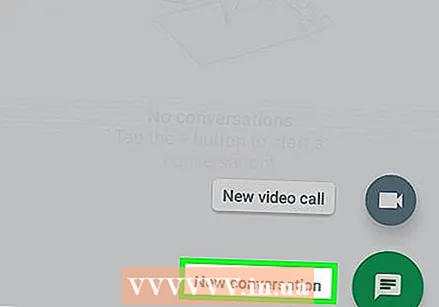 Pikkaðu á Nýtt samtal. Þessi hnappur líkist hvítri talbólu í grænum hring. Það mun gera þig Tengiliðir lista.
Pikkaðu á Nýtt samtal. Þessi hnappur líkist hvítri talbólu í grænum hring. Það mun gera þig Tengiliðir lista. 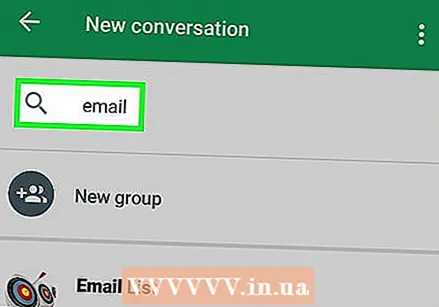 Sláðu inn nafn, netfang eða símanúmer þess sem þú vilt bjóða. Barinn Leitaðu efst á skjánum þínum sýnir allar samsvarandi niðurstöður.
Sláðu inn nafn, netfang eða símanúmer þess sem þú vilt bjóða. Barinn Leitaðu efst á skjánum þínum sýnir allar samsvarandi niðurstöður. 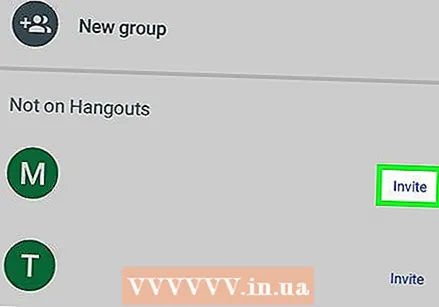 Pikkaðu á Bjóða við hliðina á nafni tengiliðar. Þessi valkostur er staðsettur hægra megin við símann þinn við hliðina á mynd og nafni tengiliðar þíns. Sprettigluggi birtist.
Pikkaðu á Bjóða við hliðina á nafni tengiliðar. Þessi valkostur er staðsettur hægra megin við símann þinn við hliðina á mynd og nafni tengiliðar þíns. Sprettigluggi birtist. 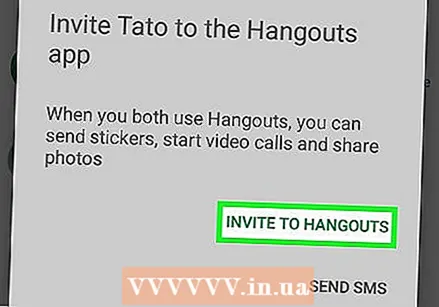 Bankaðu á BJÓÐ Í HANGOUTS. Þessi valkostur er með grænum hástöfum neðst í sprettiglugganum.
Bankaðu á BJÓÐ Í HANGOUTS. Þessi valkostur er með grænum hástöfum neðst í sprettiglugganum. 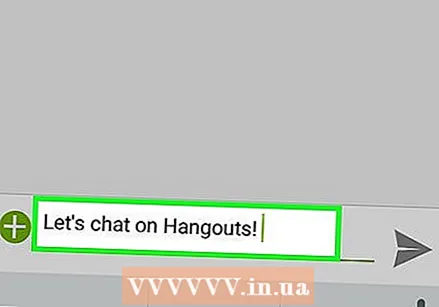 Sláðu inn skilaboð. Sláðu inn skilaboð fyrir tengiliðinn þinn til að sjá í Hangouts-boði þínu.
Sláðu inn skilaboð. Sláðu inn skilaboð fyrir tengiliðinn þinn til að sjá í Hangouts-boði þínu. 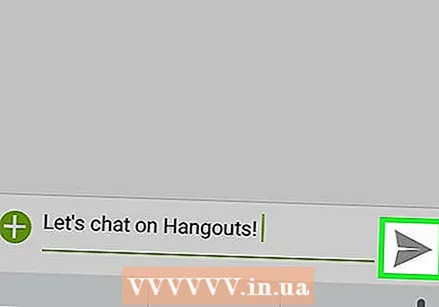 Pikkaðu á Senda hnappinn. Tengiliður þinn mun fá Hangouts-boðið þitt strax.
Pikkaðu á Senda hnappinn. Tengiliður þinn mun fá Hangouts-boðið þitt strax.